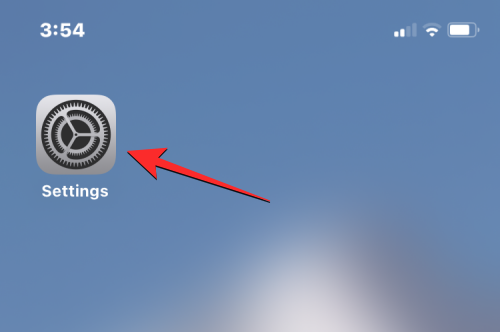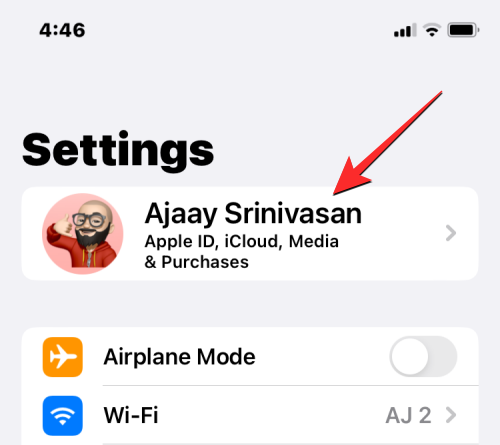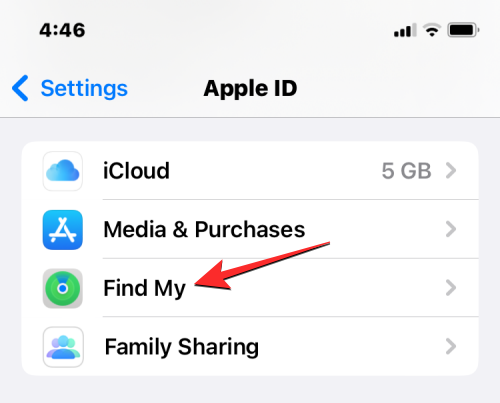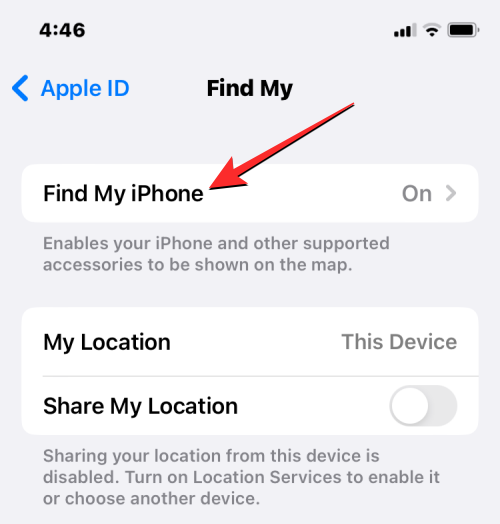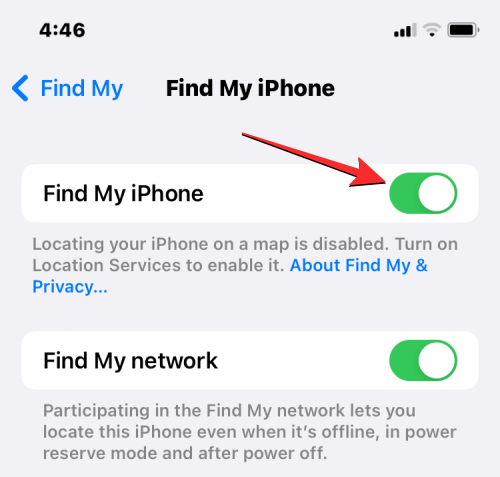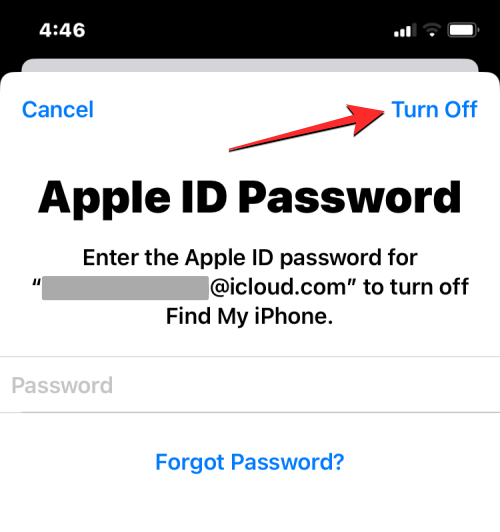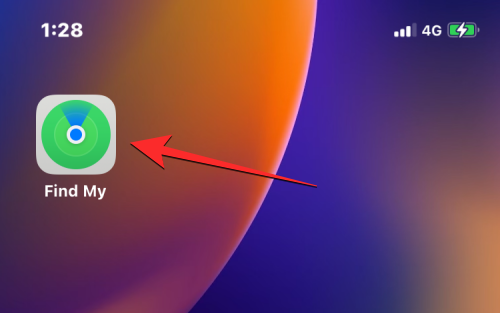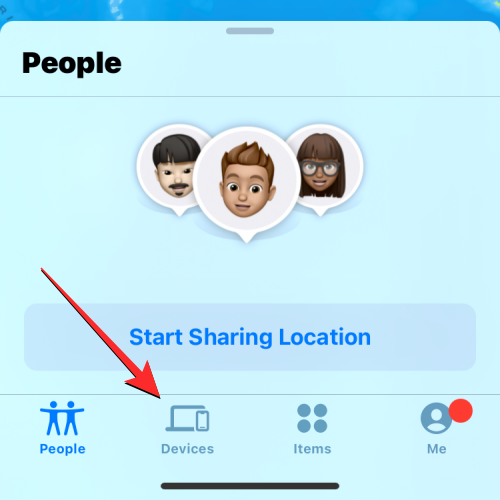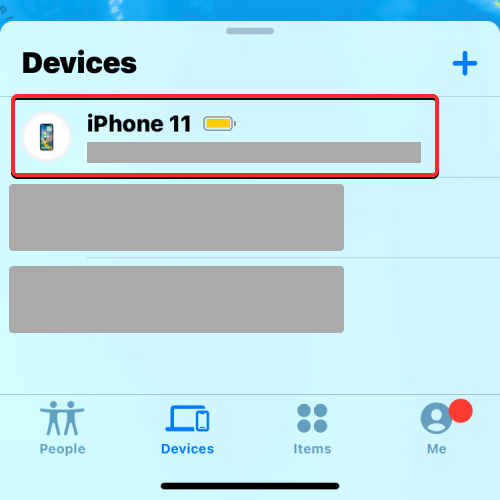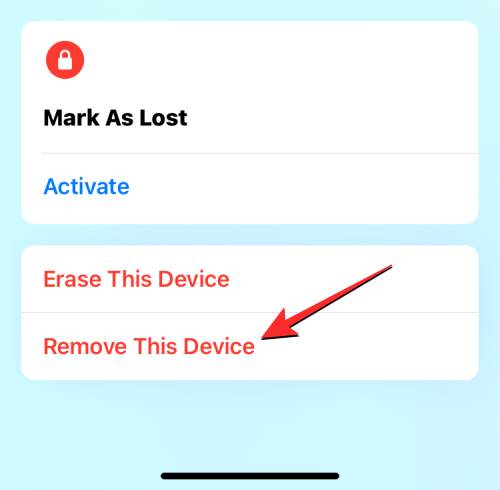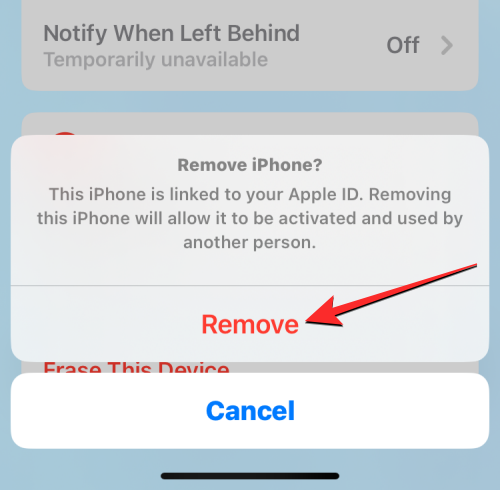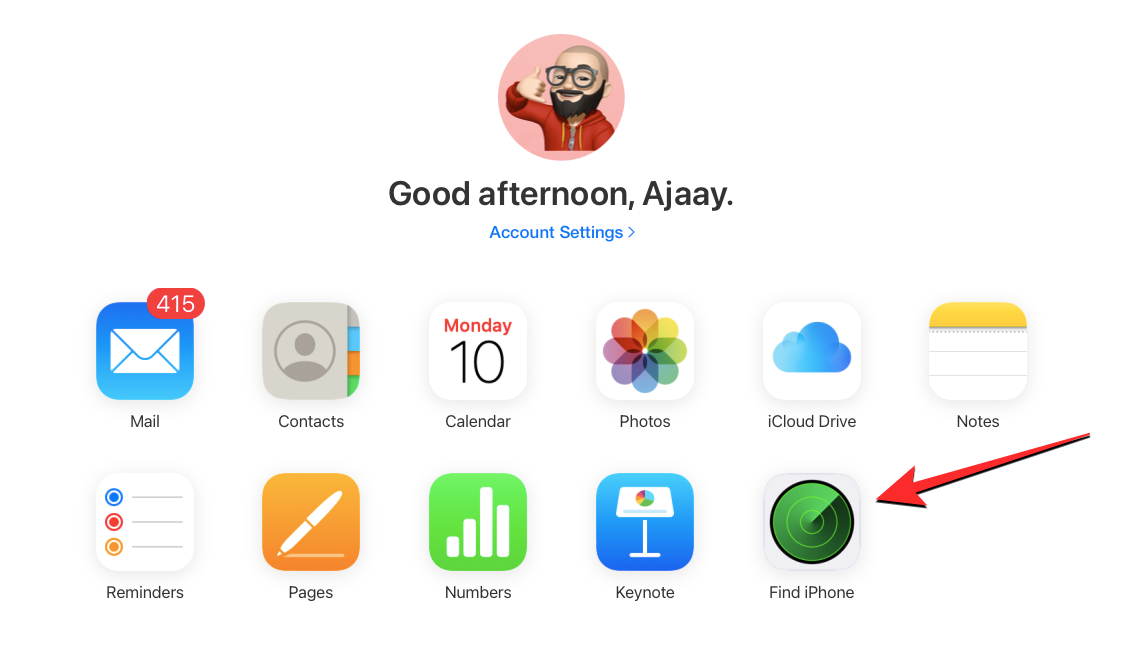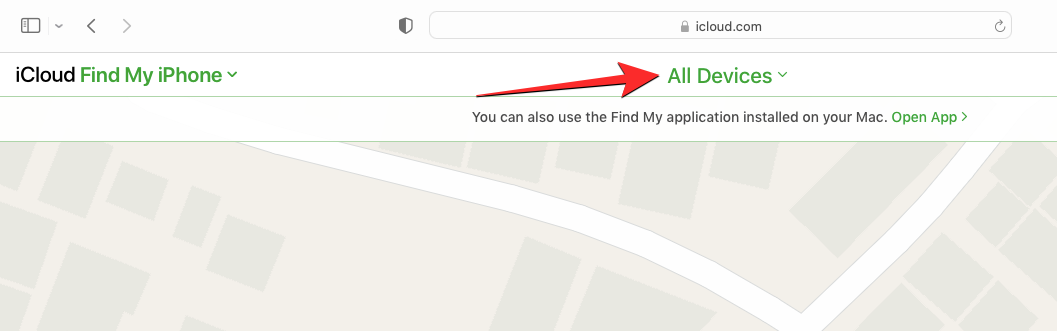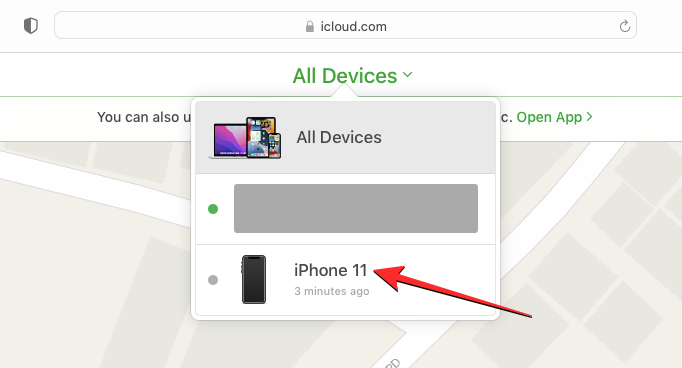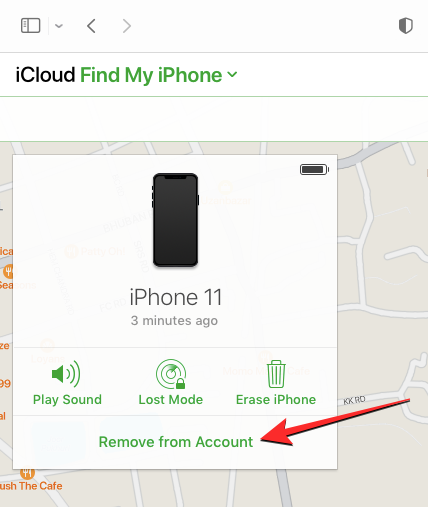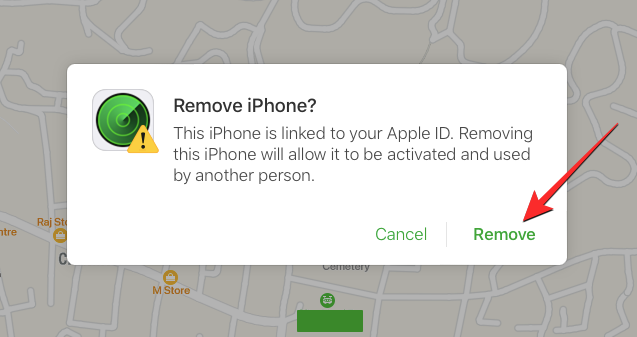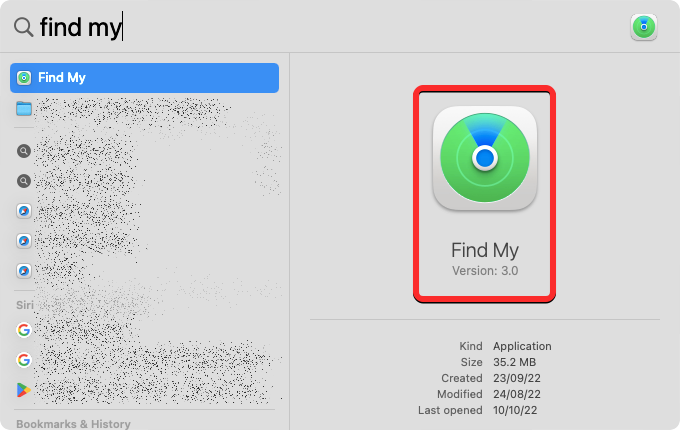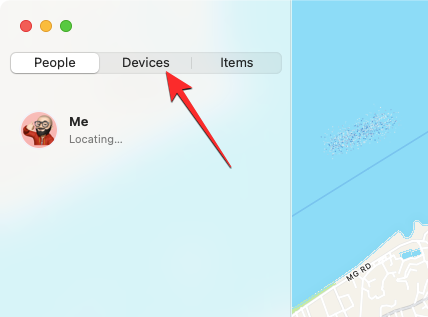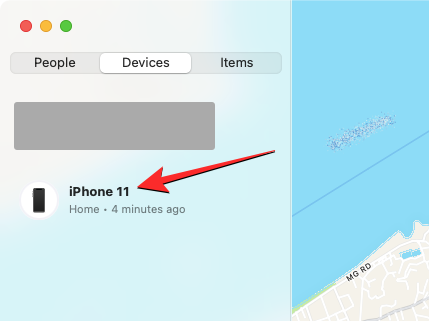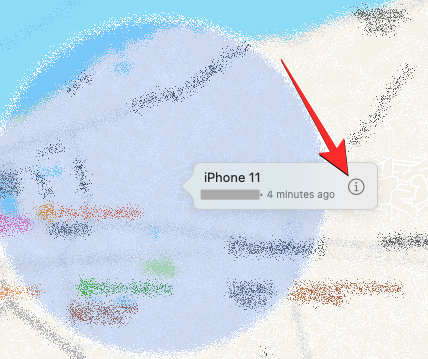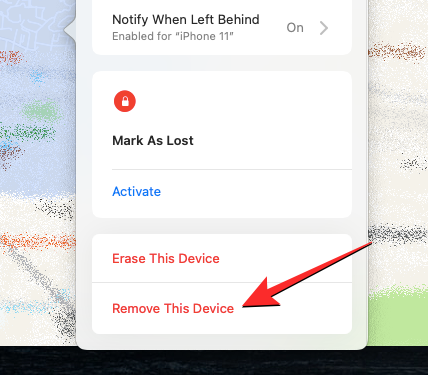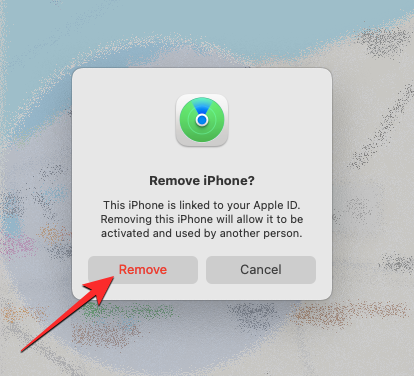iPhone에서 나의 찾기를 끄는 4가지 방법
Apple의 나의 찾기 앱을 사용하면 iPhone이나 기타 기기의 위치를 찾아 분실하거나 잊어버리는 일을 방지할 수 있습니다. 나의 찾기는 장치 추적에 유용한 도구이지만, 개인 정보 보호 문제가 우려되거나 배터리 소모를 원하지 않거나 기타 이유로 인해 비활성화할 수 있습니다.
다행히도 iPhone에서 나의 찾기를 끄는 방법에는 여러 가지가 있으며 이 기사에서 이에 대해 모두 설명하겠습니다.
iPhone에서 나의 찾기를 끄는 방법 [4가지 방법]
iPhone에서 나의 찾기를 네 가지 방법으로 끌 수 있습니다. 방법 1을 사용하여 찾기를 끈 경우 비활성화하려는 장치에서 이 작업을 수행할 수 있습니다. 방법 2, 3, 4를 계속하려면 나의 iPhone 찾기를 끄려는 iPhone의 전원을 끄거나 셀룰러 또는 무선 네트워크에서 연결을 끊어야 합니다. 이 경우 다음 단계 중 하나를 사용하여 찾기를 끌 수 있습니다. 1. iPhone에서 설정 앱을 엽니다. 2. Apple ID를 클릭하고 찾기를 선택합니다. 3. 내 iPhone 찾기 옵션에서 내 iPhone 찾기 옵션을 끕니다. 4. Apple ID 비밀번호를 입력하여 종료를 확인하세요. 나의 iPhone 찾기를 끄면 기기를 분실하거나 도난당한 경우 추적 및 삭제와 같은 나의 iPhone 찾기와 같은 기능을 사용하지 못할 수 있습니다. 종료하기 전에 영향을 신중하게 고려하십시오.
방법 1: iPhone에서 설정 앱 사용
비활성화하려는 iPhone의 iOS 설정에서 나의 찾기를 직접 끌 수 있습니다.
- 나의 찾기를 비활성화하려는 iPhone에서 설정 앱을 엽니다.

- 설정에서 상단의 명함을 클릭하세요.

- 다음 화면에서 찾기를 선택하세요.

- 이제 내 찾기 화면이 나타납니다. 여기에서 "내 iPhone 찾기"를 클릭하세요.

- 다음 화면에서 상단의 나의 iPhone 찾기 스위치를 꺼주세요.

- 화면에 Apple ID 비밀번호를 입력하라는 메시지가 표시됩니다. 비밀번호를 입력하고 닫기를 클릭하여 작업을 확인하세요.

찾기가 완료되면 iPhone에서 비활성화됩니다.
방법 2: 다른 iPhone에서 나의 찾기 사용
동일한 iCloud 계정에 여러 iPhone이 로그인되어 있는 경우 다른 iPhone을 사용하여 한 iPhone에서 나의 찾기를 끌 수 있습니다.
- 활성 iPhone에서 나의 찾기 앱을 엽니다.

- 찾기에서 하단의 장치 탭을 클릭하세요.

- 이 화면에서 나의 찾기를 끄려는 iPhone을 선택하세요.

- 선택한 iPhone이 다음 화면에서 열리면 아래로 스크롤하여 이 장치 제거를 탭하세요.

- 하단에 나타나는 프롬프트에서 "삭제"를 선택하여 작업을 확인하세요.

나의 찾기는 이제 일부 iPhone에서 일시적으로 비활성화됩니다.
방법 3: iCloud.com 사용
- 다른 iPhone, iPad 또는 Mac에서 Safari나 다른 웹 브라우저를 열고 웹에서 iCloud.com으로 이동하여 웹 버전에서 iPhone을 끌 수도 있습니다.
- iCloud가 로드된 후 Apple ID(필요한 경우)로 로그인하거나 비밀번호 또는 Face ID를 사용하여 로그인을 확인하세요.
- iCloud 홈 페이지에서 "iPhone 찾기" 아이콘을 선택하세요.

- iCloud 나의 iPhone 찾기 페이지가 이제 화면에 표시됩니다. 여기서 상단의 모든 장치를 클릭하세요.

- 나타나는 더보기 메뉴에서 나의 찾기를 끄려는 iPhone을 선택하세요.

- 선택한 iPhone의 이전 위치가 화면 왼쪽 상단에 있는 상자에 추가 옵션과 함께 다음 페이지에 표시되어야 합니다. 이 상자에서 계정에서 제거를 클릭하여 선택한 장치에 대한 검색을 끄십시오.

- 작업을 확인하라는 메시지가 화면에 나타납니다. iPhone에서 나의 찾기를 끄려면 이 팁에서 삭제를 클릭하세요.

이제 선택한 iPhone에서는 나의 찾기가 비활성화됩니다.
방법 4: Mac에서 나의 찾기 앱 사용
두 기기가 모두 동일한 Apple ID로 로그인되어 있는 경우 Mac에서 iPhone의 나의 찾기를 일시적으로 끌 수 있습니다.
- Mac의 Spotlight 또는 Launchpad에서 나의 찾기 앱을 엽니다.

- 앱이 열리면 왼쪽 사이드바 상단에 있는 "장치" 탭을 클릭하세요.

- "장치"에서 나의 찾기를 끄려는 iPhone을 클릭하세요.

- 이제 iPhone의 마지막으로 알려진 위치가 기기 이름과 함께 화면에 표시됩니다. 기기 이름 옆 오른쪽에 있는 i 아이콘을 클릭하세요.

- 이제 새 팝업 창에 추가 옵션이 표시됩니다. 이 창에서 하단의 '이 장치 제거'를 클릭하세요.

- 표시되는 메시지에서 삭제를 선택하여 선택한 iPhone에 대한 나의 찾기를 끄세요.

이제 선택한 iPhone에서는 나의 찾기가 비활성화됩니다.
iPhone에서 나의 찾기를 끄면 어떻게 되나요?
iPhone에서 나의 찾기를 끄는 방법에 따라 결과가 달라집니다. 방법 1에 따라 나의 찾기를 끄면 iPhone의 활성화 잠금이 자동으로 꺼집니다. 활성화 잠금이 제거되면 다른 사람이 자신의 Apple ID를 사용하여 선택한 iPhone에 로그인할 수 있습니다.
방법 2, 3, 4를 사용하여 나의 찾기를 끄면 선택한 기기는 iCloud 계정에서 일시적으로만 제거되며 다른 Apple 기기의 나의 찾기 앱에서 기기를 볼 수 없습니다. 목록에 아이폰이 있습니다.
iPhone이 다시 켜지거나 셀룰러 또는 무선 데이터에 연결되면 기기 목록에 다시 나타납니다. 방법 2, 3, 4를 따르면 iPhone에서 활성화 잠금이 활성화된 상태로 유지되며 다른 사용자는 먼저 자신을 제거하지 않으면 Apple ID에 로그인할 수 없습니다.
언제 나의 iPhone 찾기를 꺼야 합니까?
현재 iPhone을 사용하고 있지 않거나 다른 사람이 일시적으로 사용하도록 허용하는 경우 나의 iPhone 찾기를 끌 수 있습니다. 수리를 위해 Apple 서비스 센터에 기기를 보내는 경우 해당 기기에 대해 나의 찾기를 꺼야 할 수도 있습니다. 나의 iPhone 찾기를 끄는 방법에는 여러 가지가 있으며, 각 방법은 약간 다르게 작동하고 결과도 다릅니다.
나의 찾기를 끄는 것은 나의 기기 찾기 목록에서 iPhone을 제거하는 유용한 방법입니다. 그러나 선택한 iPhone은 온라인 상태가 되고 Apple 계정에 로그인되는 즉시 장치 목록에 다시 나타납니다.
위 내용은 iPhone에서 나의 찾기를 끄는 4가지 방법의 상세 내용입니다. 자세한 내용은 PHP 중국어 웹사이트의 기타 관련 기사를 참조하세요!

핫 AI 도구

Undresser.AI Undress
사실적인 누드 사진을 만들기 위한 AI 기반 앱

AI Clothes Remover
사진에서 옷을 제거하는 온라인 AI 도구입니다.

Undress AI Tool
무료로 이미지를 벗다

Clothoff.io
AI 옷 제거제

AI Hentai Generator
AI Hentai를 무료로 생성하십시오.

인기 기사

뜨거운 도구

메모장++7.3.1
사용하기 쉬운 무료 코드 편집기

SublimeText3 중국어 버전
중국어 버전, 사용하기 매우 쉽습니다.

스튜디오 13.0.1 보내기
강력한 PHP 통합 개발 환경

드림위버 CS6
시각적 웹 개발 도구

SublimeText3 Mac 버전
신 수준의 코드 편집 소프트웨어(SublimeText3)

뜨거운 주제
 7473
7473
 15
15
 1377
1377
 52
52
 77
77
 11
11
 48
48
 19
19
 19
19
 30
30
 새로운 카메라, A18 Pro SoC 및 더 큰 화면을 갖춘 iPhone 16 Pro 및 iPhone 16 Pro Max 공식
Sep 10, 2024 am 06:50 AM
새로운 카메라, A18 Pro SoC 및 더 큰 화면을 갖춘 iPhone 16 Pro 및 iPhone 16 Pro Max 공식
Sep 10, 2024 am 06:50 AM
Apple은 마침내 새로운 고급 iPhone 모델의 덮개를 해제했습니다. iPhone 16 Pro 및 iPhone 16 Pro Max는 이제 이전 세대 제품(Pro는 6.3인치, Pro Max는 6.9인치)에 비해 더 큰 화면을 제공합니다. 그들은 향상된 Apple A1을 얻습니다
 iOS 18 RC에서 발견된 iPhone 부품 활성화 잠금 - 사용자 보호를 가장하여 판매된 수리 권리에 대한 Apple의 최근 타격일 수 있습니다.
Sep 14, 2024 am 06:29 AM
iOS 18 RC에서 발견된 iPhone 부품 활성화 잠금 - 사용자 보호를 가장하여 판매된 수리 권리에 대한 Apple의 최근 타격일 수 있습니다.
Sep 14, 2024 am 06:29 AM
올해 초 Apple은 활성화 잠금 기능을 iPhone 구성 요소로 확장할 것이라고 발표했습니다. 이는 배터리, 디스플레이, FaceID 어셈블리 및 카메라 하드웨어와 같은 개별 iPhone 구성 요소를 iCloud 계정에 효과적으로 연결합니다.
 iPhone 부품 활성화 잠금은 사용자 보호를 가장하여 판매된 수리 권리에 대한 Apple의 최근 타격일 수 있습니다.
Sep 13, 2024 pm 06:17 PM
iPhone 부품 활성화 잠금은 사용자 보호를 가장하여 판매된 수리 권리에 대한 Apple의 최근 타격일 수 있습니다.
Sep 13, 2024 pm 06:17 PM
올해 초 Apple은 활성화 잠금 기능을 iPhone 구성 요소로 확장할 것이라고 발표했습니다. 이는 배터리, 디스플레이, FaceID 어셈블리 및 카메라 하드웨어와 같은 개별 iPhone 구성 요소를 iCloud 계정에 효과적으로 연결합니다.
 Gate.io 거래 플랫폼 공식 앱 다운로드 및 설치 주소
Feb 13, 2025 pm 07:33 PM
Gate.io 거래 플랫폼 공식 앱 다운로드 및 설치 주소
Feb 13, 2025 pm 07:33 PM
이 기사는 Gate.io의 공식 웹 사이트에서 최신 앱을 등록하고 다운로드하는 단계에 대해 자세히 설명합니다. 먼저, 등록 정보 작성, 이메일/휴대 전화 번호 확인 및 등록 완료를 포함하여 등록 절차가 소개됩니다. 둘째, iOS 장치 및 Android 장치에서 Gate.io 앱을 다운로드하는 방법을 설명합니다. 마지막으로, 공식 웹 사이트의 진위를 검증하고, 2 단계 검증을 가능하게하고, 피싱 위험에 대해 사용자 계정 및 자산의 안전을 보장하는 등 보안 팁이 강조됩니다.
 여러 iPhone 16 Pro 사용자가 터치스크린 정지 문제를 보고했습니다. 이는 손바닥 거부 감도와 관련이 있을 수 있습니다.
Sep 23, 2024 pm 06:18 PM
여러 iPhone 16 Pro 사용자가 터치스크린 정지 문제를 보고했습니다. 이는 손바닥 거부 감도와 관련이 있을 수 있습니다.
Sep 23, 2024 pm 06:18 PM
Apple의 iPhone 16 라인업, 특히 16 Pro/Pro Max 기기를 이미 사용해 본 적이 있다면 최근에 터치스크린과 관련된 문제에 직면했을 가능성이 높습니다. 다행스러운 점은 당신이 혼자가 아니라는 것입니다. 보고서
 ANBI 앱 공식 다운로드 v2.96.2 최신 버전 설치 Anbi 공식 안드로이드 버전
Mar 04, 2025 pm 01:06 PM
ANBI 앱 공식 다운로드 v2.96.2 최신 버전 설치 Anbi 공식 안드로이드 버전
Mar 04, 2025 pm 01:06 PM
Binance App 공식 설치 단계 : Android는 공식 웹 사이트를 방문하여 다운로드 링크를 찾아야합니다. Android 버전을 선택하여 IOS를 설치하십시오. 모두 공식 채널을 통해 계약에주의를 기울여야합니다.
 Ouyi iOS 버전 설치 패키지의 링크를 다운로드하십시오
Feb 21, 2025 pm 07:42 PM
Ouyi iOS 버전 설치 패키지의 링크를 다운로드하십시오
Feb 21, 2025 pm 07:42 PM
OUYI는 공식 iOS 앱과 세계 최고의 암호 화폐 교환으로 편리하고 안전한 디지털 자산 관리 경험을 제공합니다. 사용자는이 기사에서 제공 한 다운로드 링크를 통해 Ouyi iOS 버전 설치 패키지를 무료로 다운로드 할 수 있으며 다음과 같은 주요 기능을 즐길 수 있습니다. 편리한 거래 플랫폼 : 사용자는 Bitcoin 및 Ethereum을 포함하여 OUYI iOS 앱에서 수백 개의 암호 화폐를 쉽게 구매하고 판매 할 수 있습니다. . 안전하고 신뢰할 수있는 스토리지 : OUYI는 고급 보안 기술을 채택하여 사용자에게 안전하고 안정적인 디지털 자산 스토리지를 제공합니다. 2FA, 생체 인증 및 기타 보안 조치는 사용자 자산이 침해되지 않도록합니다. 실시간 시장 데이터 : OUYI iOS 앱은 실시간 시장 데이터 및 차트를 제공하여 사용자가 언제든지 암호화를 파악할 수 있습니다.
 PHP를 사용하여 Alipay EasySDK를 호출 할 때 '정의되지 않은 배열 키 '부호''오류 문제를 해결하는 방법은 무엇입니까?
Mar 31, 2025 pm 11:51 PM
PHP를 사용하여 Alipay EasySDK를 호출 할 때 '정의되지 않은 배열 키 '부호''오류 문제를 해결하는 방법은 무엇입니까?
Mar 31, 2025 pm 11:51 PM
문제 설명 PHP를 사용하여 Alipay EasysDK를 호출 할 때, 공식 코드에 따라 매개 변수를 작성한 후, 작동 중에 오류 메시지 가보고되었습니다. "정의되지 않은 ...